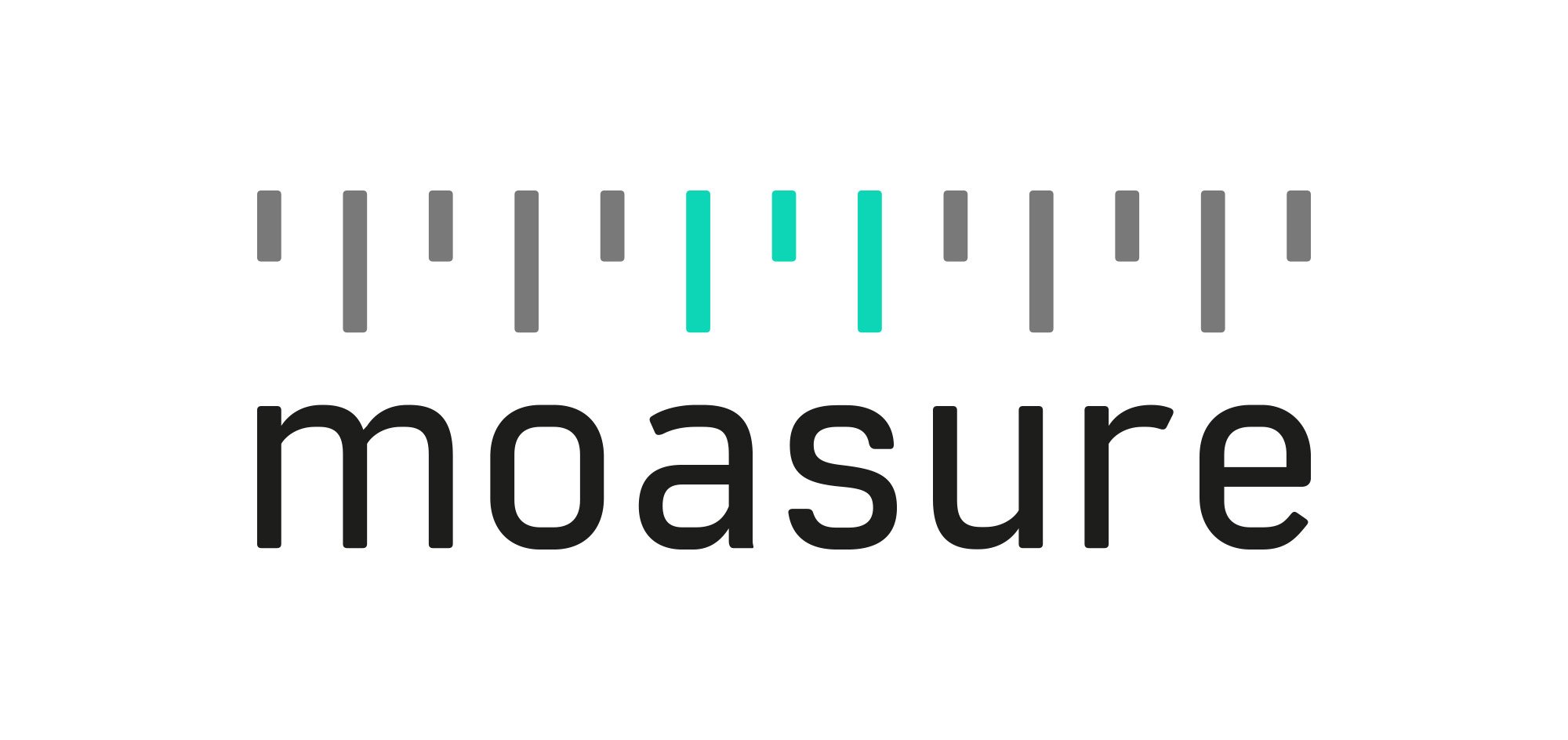Come calcolare la metraturaAggiornato a month ago
In questa sezione, imparerai:
- Come calcolare l'area e la metratura di una forma chiusa all'aperto
- Cosa fare se l'area totale non viene visualizzata
- Cosa significa la percentuale di errore
Importante: Prima di iniziare, è importante ricordare che la forma o l'area misurata deve essere una forma "chiusa" affinché l'app Moasure visualizzi il calcolo dell'area. È quindi fondamentale iniziare e terminare la misurazione nello stesso punto (o il più vicino possibile).
Step:
Seleziona la modalità "Forma chiusa" dall'elenco di opzioni di misurazione;
Scegli il tipo di percorso che desideri utilizzare (ricorda che è possibile change path types as your measure or after the measurement is complete);
Una volta terminata la misurazione, toccare il pulsante rosso in basso al centro dell'app;
Vai su "Visualizza" e seleziona la modalità "Visualizzazione 2D" per visualizzare la lunghezza totale della misurazione e l'area/quadratura nell'angolo in basso a sinistra dello schermo.
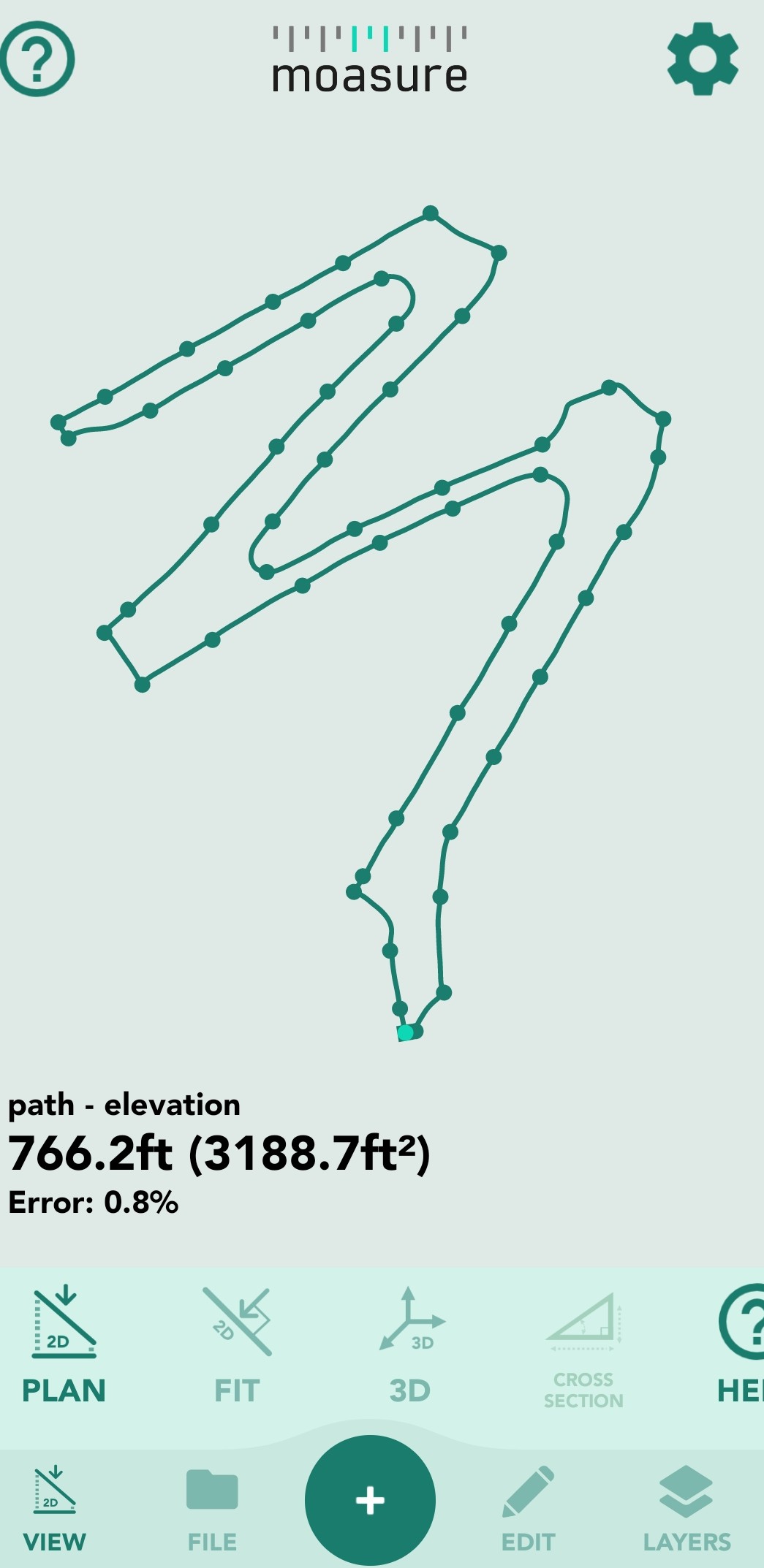
Ricorda: la lunghezza della misurazione e l'area/quadratura non vengono visualizzate in modalità "Vista 3D".
Perché non viene visualizzata l'area totale?
Come abbiamo detto in precedenza in questo capitolo, la forma o l'area misurata deve essere una forma "chiusa" affinché l'applicazione Moasure visualizzi il calcolo dell'area; ecco perché è molto importante iniziare e terminare la misurazione nello stesso punto (o il più vicino possibile).
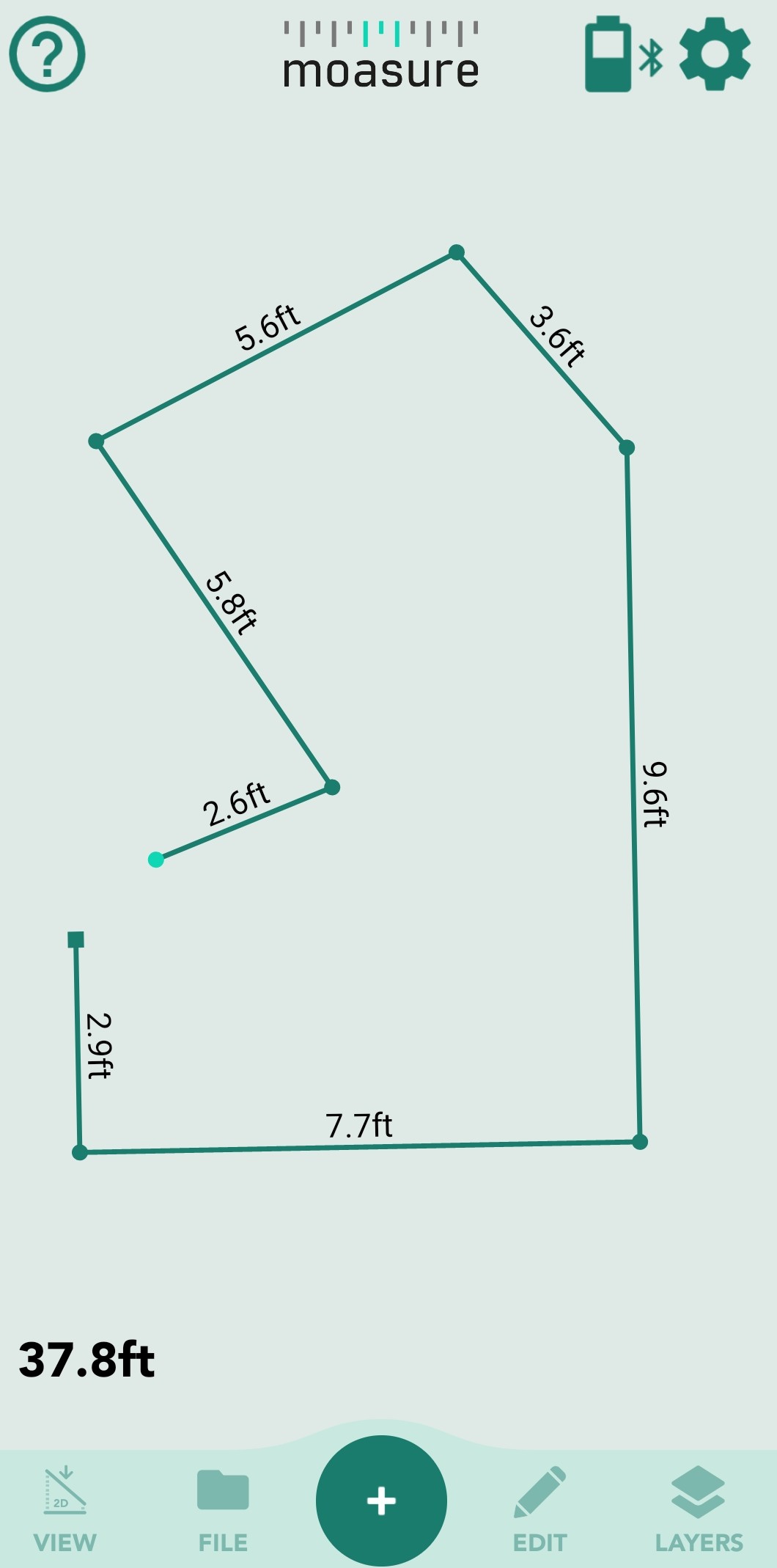
Cosa significa la percentuale di errore?
La percentuale di errore, che si trova nell'angolo in basso a sinistra dello schermo, indica quanto sono vicini il primo e l'ultimo punto di misurazione.
Al di sotto dell'1%: significa che la misurazione è accurata.
Superiore all'1%: significa che è probabile che si possa migliorare la tecnica di misurazione, per cui si consiglia di ripetere la misurazione.